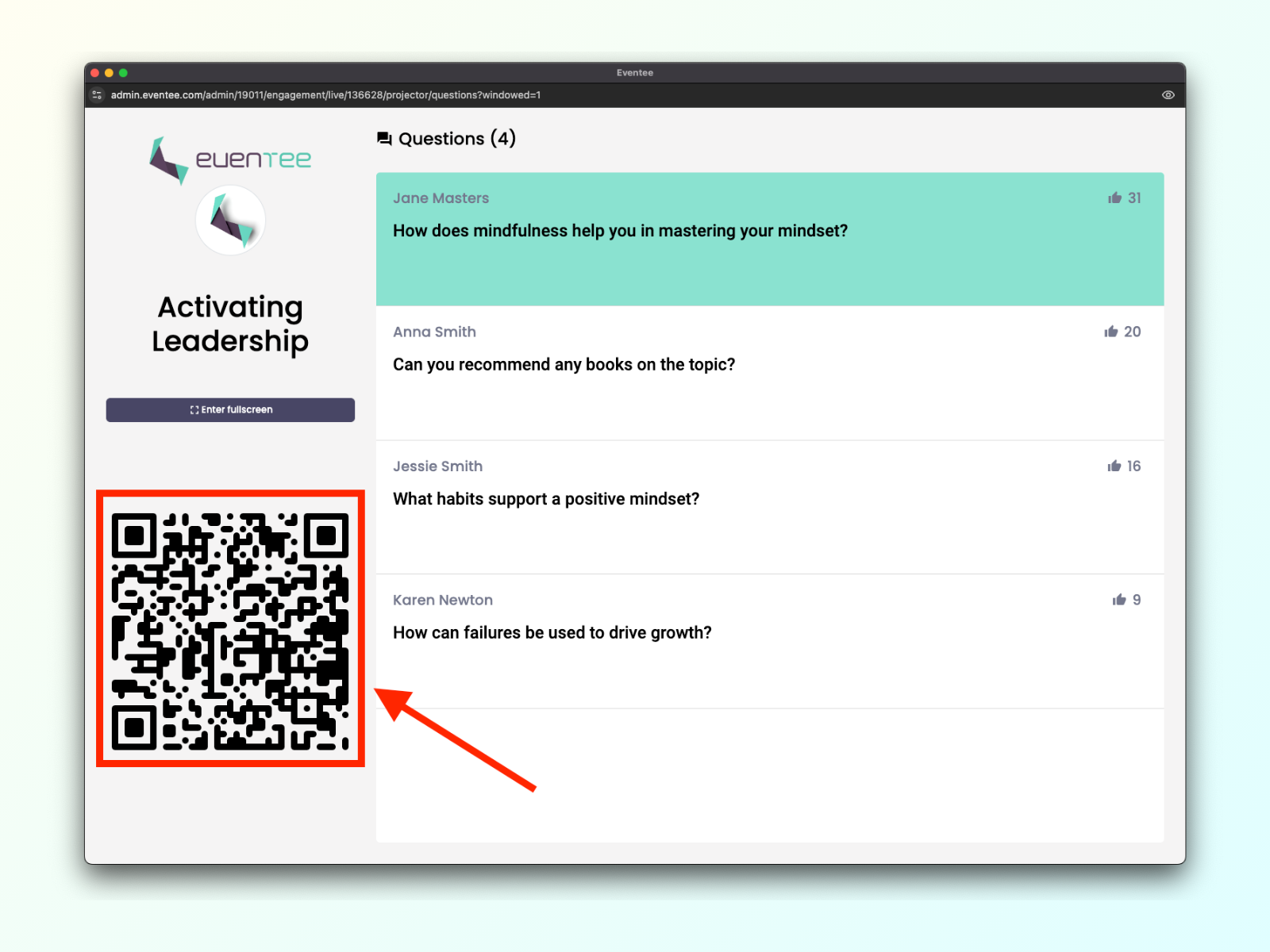¿Sabías que se cree que el miedo a hablar en público afecta hasta al 75% de la población? Esto significa que probablemente haya personas en tu audiencia con preguntas interesantes, pero que son demasiado tímidas para hacerlas en voz alta. Ahí es donde entra en juego la función de Preguntas en Vivo:
Permite hacer preguntas a través de Eventee, con un nombre real o un apodo
Permite a los asistentes votar por las más interesantes
Cada sesión tiene una lista de preguntas separada
Debes habilitar Preguntas en Vivo para las conferencias específicas donde quieras utilizarlas. Puedes encontrar la lista de todas las conferencias y la posibilidad de habilitar Preguntas en Vivo en la pestaña Interacción → Preguntas y Encuestas. Como su nombre indica, también puedes gestionar Encuestas en esta sección.
Para habilitar Preguntas en Vivo, simplemente haz clic en el pequeño cuadro junto a la palabra Preguntas.
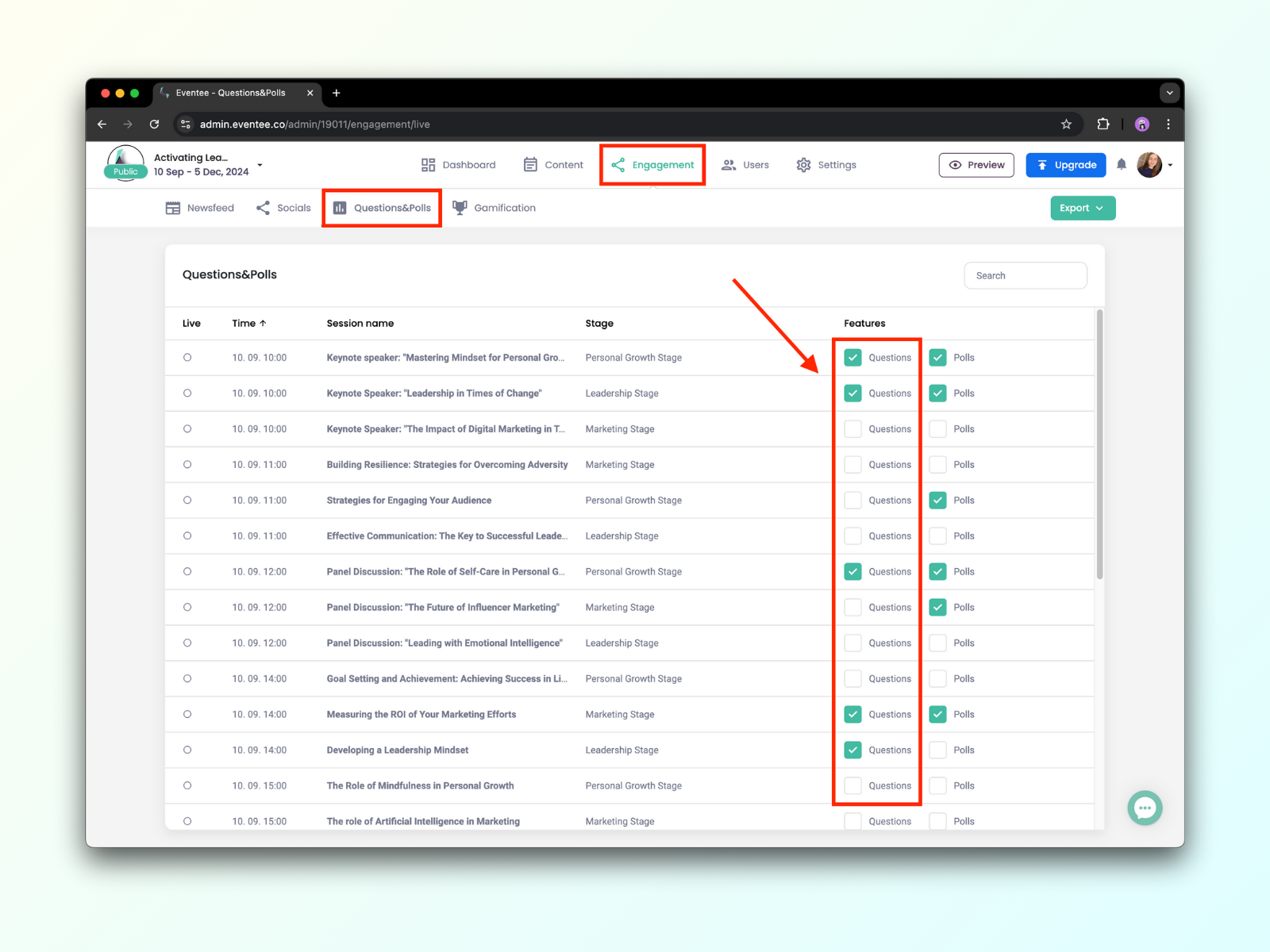
Durante cada conferencia individual, cuando haces clic en cualquier parte de la línea con el nombre de la sesión → Preguntas, verás la página de gestión de preguntas.
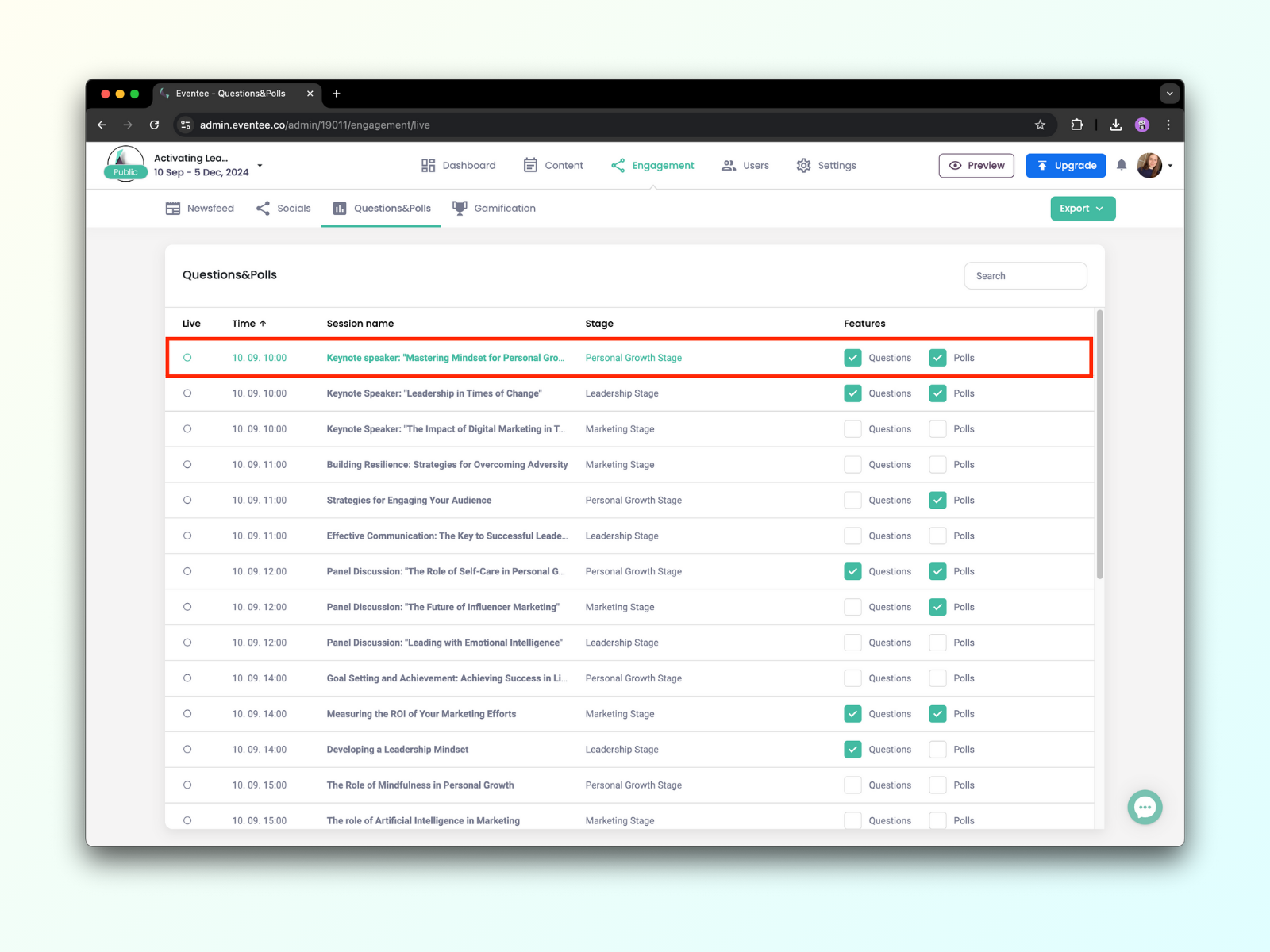
Aquí, puedes ver las preguntas entrantes, que están esperando tu aprobación. Ten en cuenta que solo las preguntas mostradas en el cuadro Preguntas en vivo son visibles para los asistentes.
También puedes decidir si deseas aprobar automáticamente todas o no. Si eliges aprobarlas manualmente, tienes que aprobar todas las preguntas antes de que sean visibles para los asistentes. Puedes hacerlo a través de la administración web o a través de tu teléfono móvil. Solo necesitas estar en la aplicación móvil con la misma cuenta que en la administración web.
Para aprobar preguntas a través de la administración web, haz clic en el nombre de la sesión en Engagement -> Preguntas y Encuestas y aprueba/rechaza las preguntas entrantes. Las preguntas aprobadas se moverán automáticamente a Preguntas en vivo justo debajo.
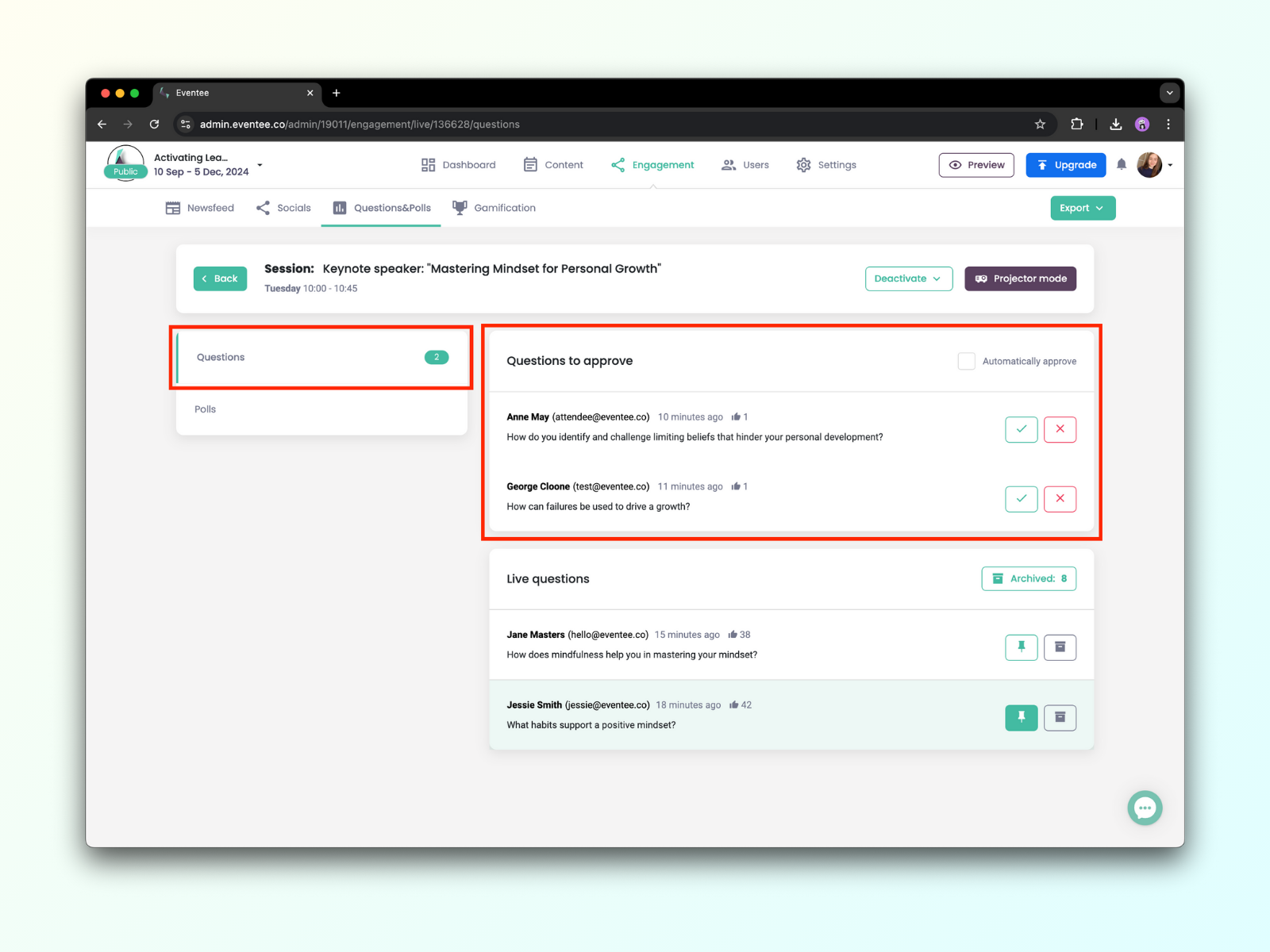
Para aprobar preguntas a través de una aplicación móvil, al hacer clic en Preguntas en las clases individuales, puedes observar las preguntas entrantes que están esperando tu aprobación, y aprobarlas o rechazarlas. Solo las preguntas aprobadas serán visibles para los demás asistentes.
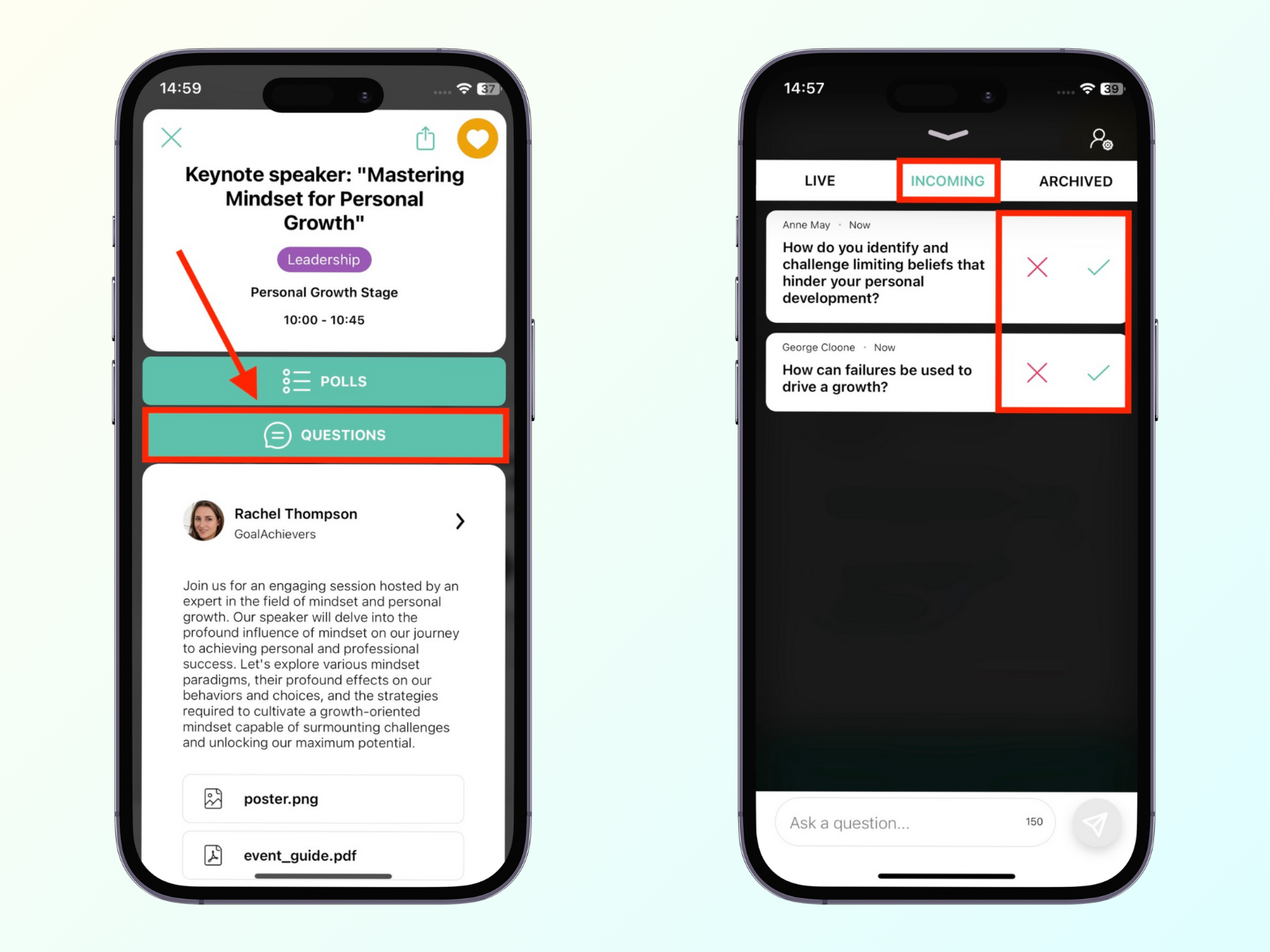
Los asistentes que están esperando la aprobación de sus preguntas ven esta información en la aplicación móvil.
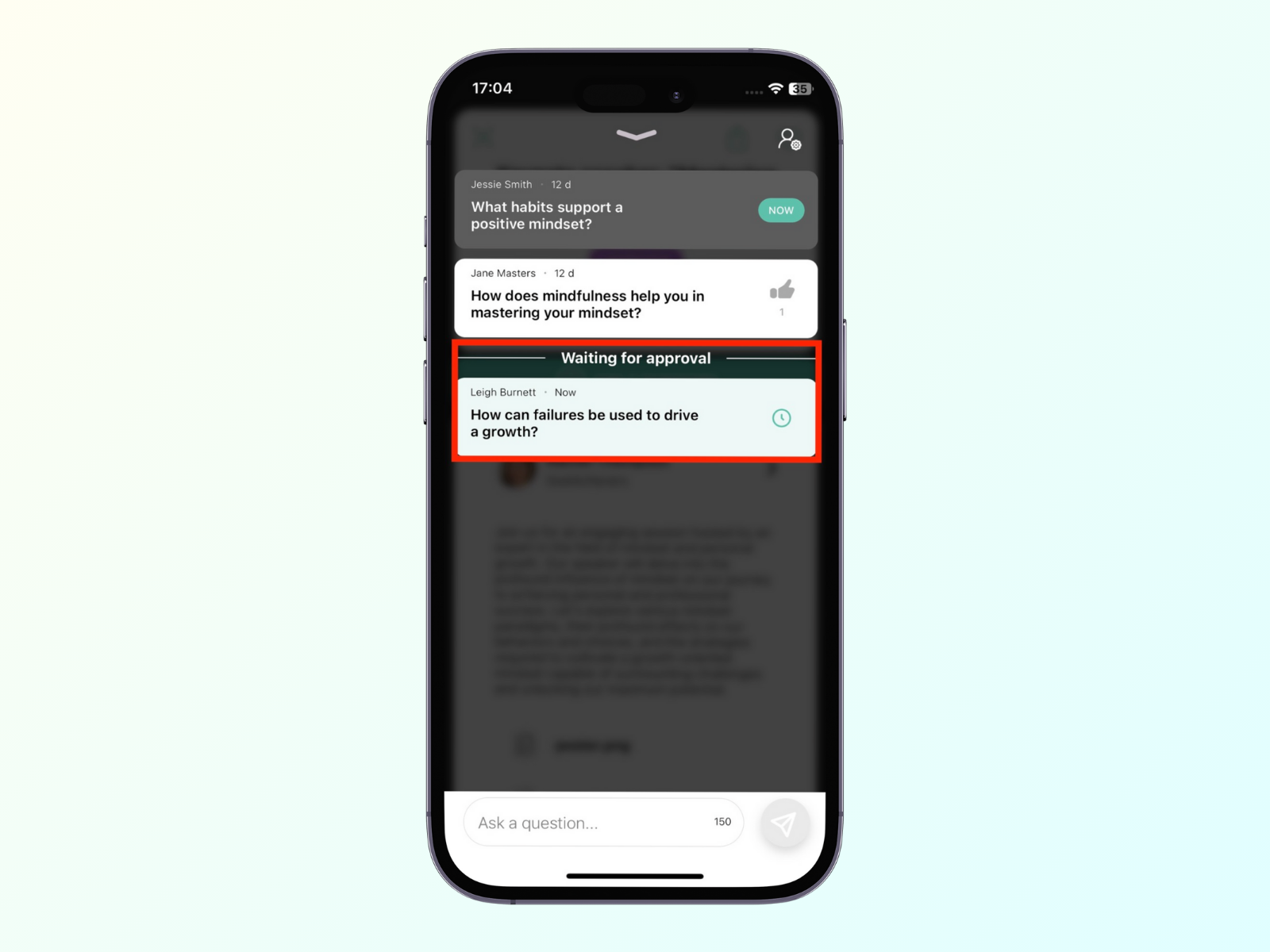
Otra función interesante es que puedes fijar una pregunta específica en la parte superior del proyector. Por ejemplo, si deseas resaltar la pregunta que está siendo respondida por un orador en ese momento, también puedes hacerlo fácilmente a través de la administración web o la aplicación móvil.
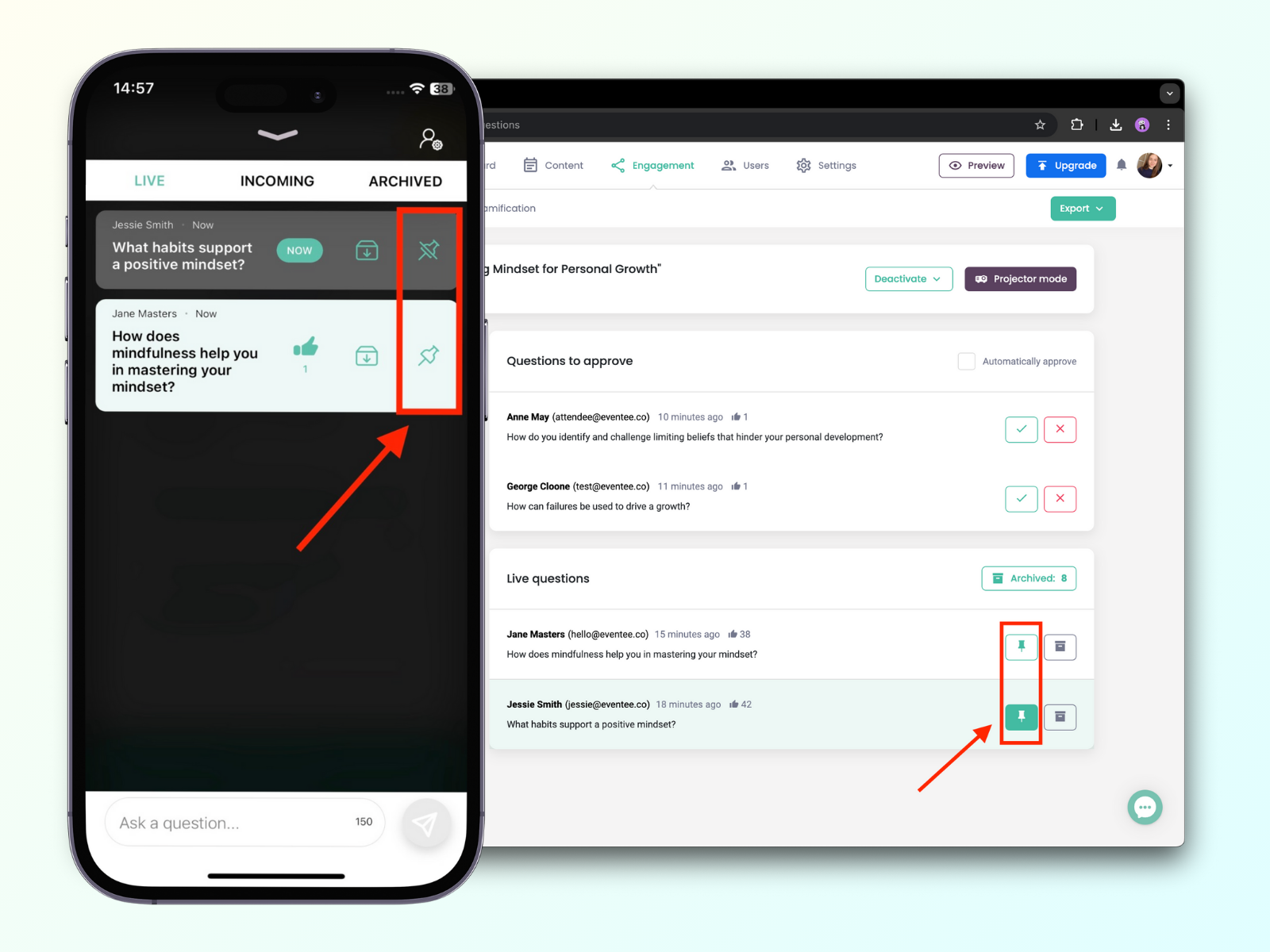
Cuando las preguntas ya han sido respondidas, puedes archivarlas presionando un solo botón, para que sepas con certeza qué preguntas han sido realizadas y cuáles no. Puedes hacerlo a través de la administración web, así como de la aplicación móvil.
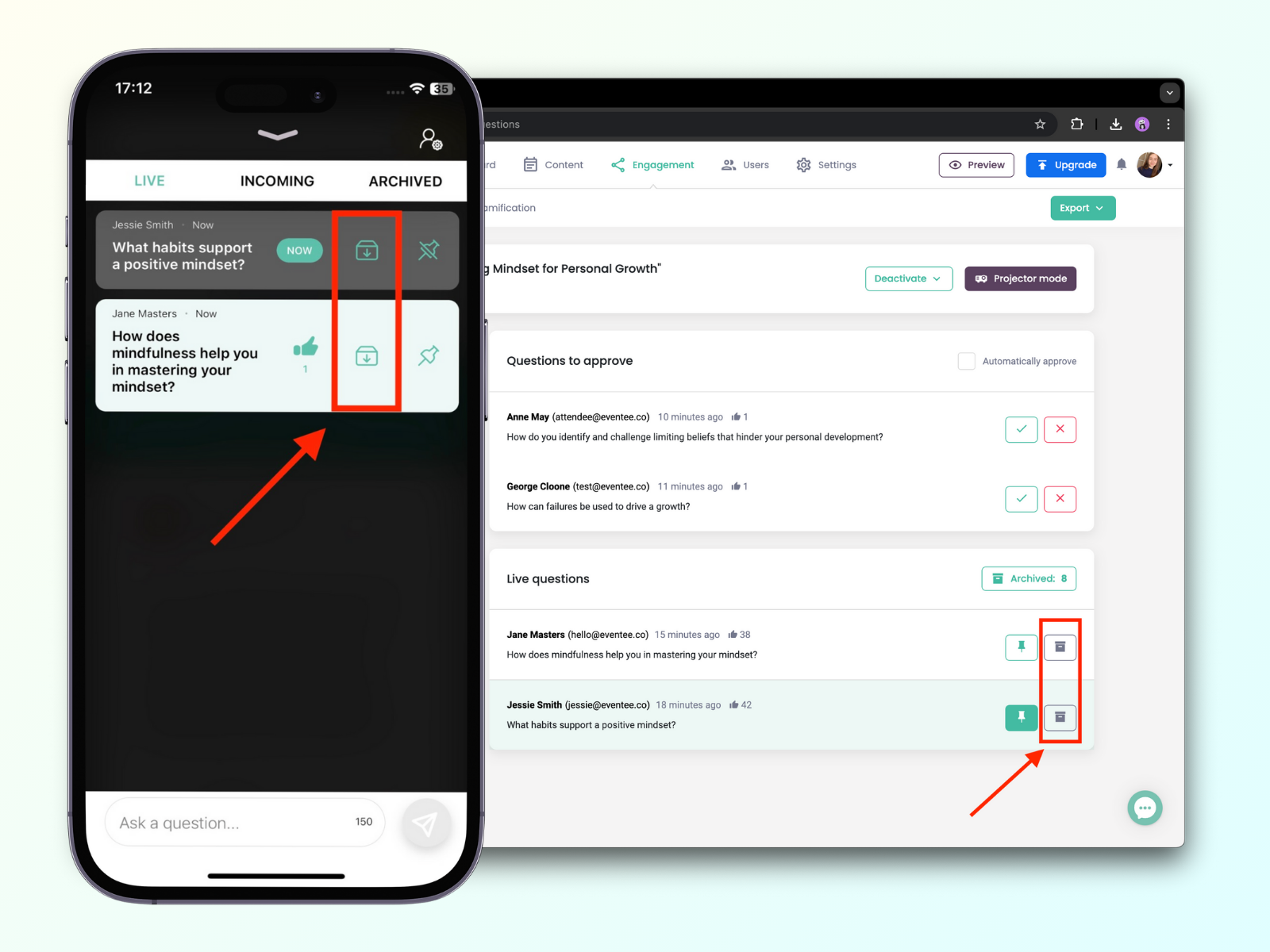
Ten en cuenta que los asistentes pueden votar a favor de las preguntas que les gusten, pero tú como administrador no puedes votar a favor de las preguntas. Si deseas votar a favor de las preguntas, necesitas crear una cuenta como asistente.
En la administración web, también puedes activar el modo proyector durante la conferencia y mostrar todas las preguntas en modo de pantalla completa a todos los asistentes. Puedes elegir si deseas abrirlo en pantalla completa o en otra ventana. 
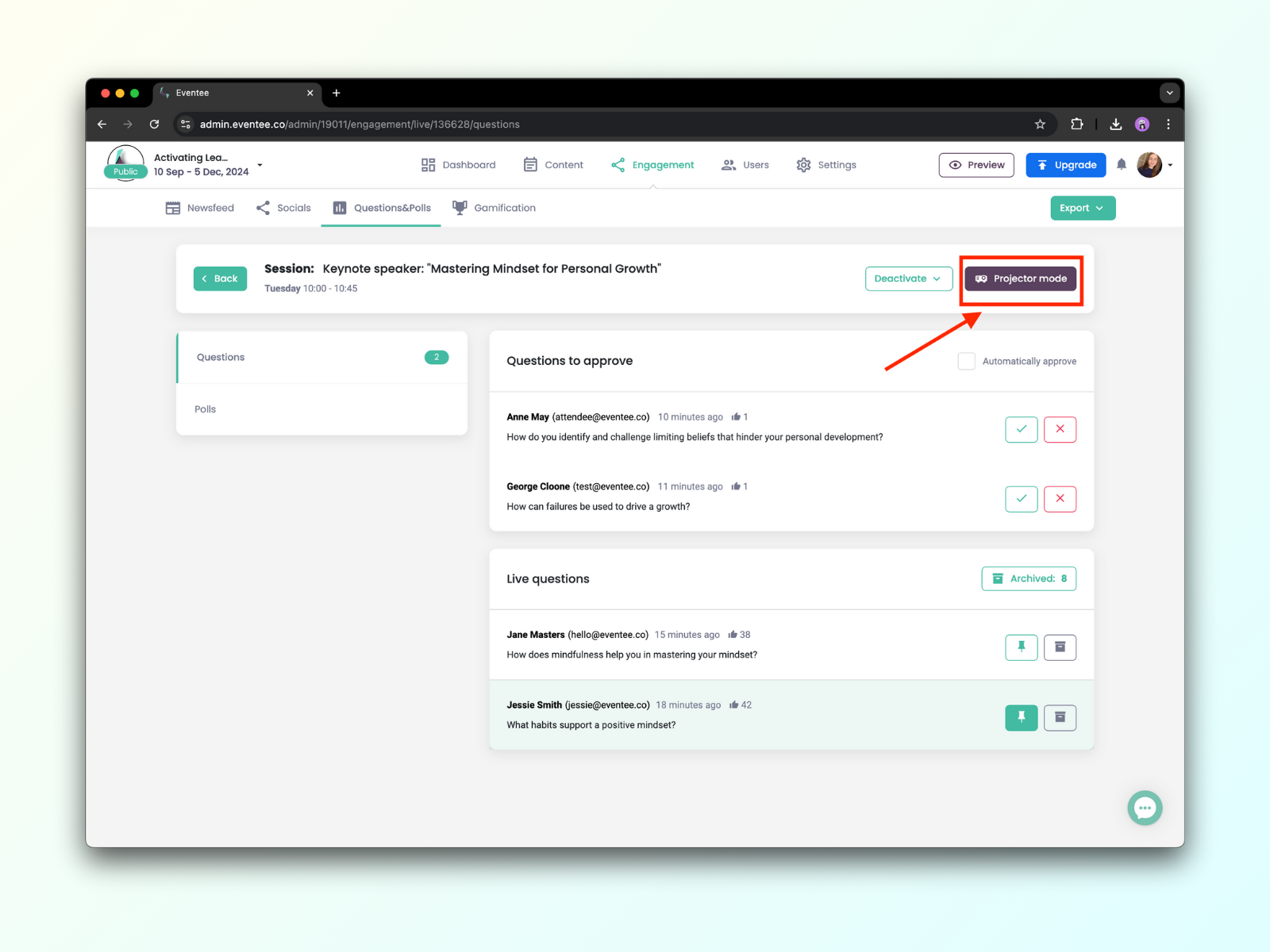
El modo proyector también muestra el código QR único de una sesión. Al escanearlo, este código abre la sesión específica en la aplicación Eventee, permitiendo a los asistentes hacer preguntas. Si los asistentes no tienen la aplicación instalada, el código QR los redirige a la tienda de aplicaciones de su dispositivo (Google Play o la App Store de Apple) para descargar la aplicación Eventee.